
Innehåll
Behöver du hjälp med att göra din Skype-profil mer tvångsmässig? Om så är fallet kan du börja med att fylla den med den väsentliga översikten över dig själv. Här är en snabbguide om hur du redigerar din Skype-profilinformation på Galaxy S20.
Skype är en av de ofta använda plattformarna som används för dagliga online-konversationer, jobbintervjuer online och företagskonferenser. Faktum är att många anser Skype som de viktigaste verktygen hittills med tanke på att flera företag använder sig av online för att hålla sina respektive företag uppe under den senaste pandemin. Detta gör därför trender från arbete hemifrån.
För att ge dina kontakter eller potentiella arbetsgivare en snabb genomgång av vem du är, gör din Skype-profilinformation tillräcklig. Läs vidare för mer detaljerade instruktioner.
Enkla steg för att redigera din Skype-profilinformation
Tid som behövs: 5 minuter
Följande steg leder dig till din Skype-profilmeny där du kan redigera eller lägga till ny personlig information, kontakt och plats. Informationen du angav kommer att visas i din Skype-profil. För att säkerställa integritet och säkerhet avskräcks det starkt att publicera känslig eller kritisk information. Så här genomför du hela processen.
- För att komma igång, öppna Skype-appen.
För att komma åt Skype-appikonen, svep uppåt från botten av startskärmen på din telefon. Om du gör det startas Apps-visaren som innehåller olika appikoner / genvägar.
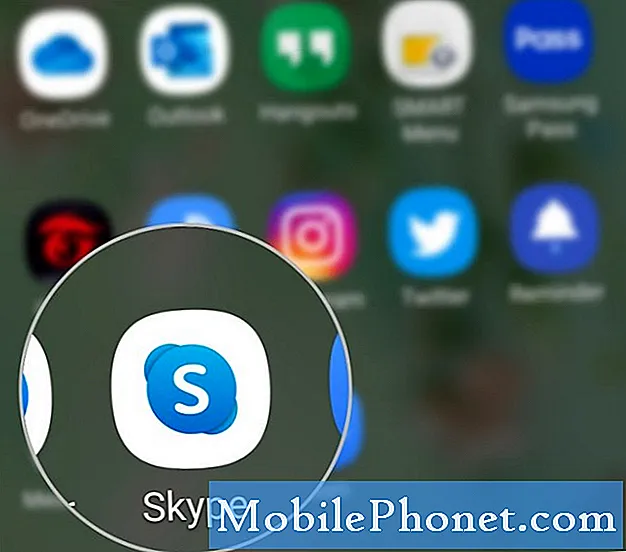
Kontakter från din profilsynlista kan också tas bort eller döljas. Allt du behöver göra är att ta bort kontakten i din profil synlighetslista.
Ett annat sätt att hantera din personliga information på Skype är genom köphistorik, betalningsmetoder, faktureringsinformation, byta valuta, kreditkreditering automatiskt, lösa in kupong- och skypnummeradresser.
När du har sparat alla nya profiluppdateringar, bläddra ner till Profilinställningar och välj sedan dina önskade inställningar.
Märkt bland offentlig information på ditt Skype-konto inkluderar ditt Skype-namn, Skype-visningsnamn, stad, delstat och län, profilbild, närvarostatus, telefonnummer och födelsedag. Om du inte vill att andra ska se någon av dessa detaljer, lämna bara fältet tomt.
Och det täcker allt i denna handledning. Håll dig uppdaterad för mer omfattande handledning, tips och tricks som hjälper dig att få ut det mesta av din nya Samsung Galaxy S20-smartphone.
Kolla också in vår Youtube-kanal för att se fler självstudier om smarttelefoner och felsökningsguider.
LÄS OCH: Hur man startar eller gör Skype Echo gratis testsamtal på Galaxy S20


